1、打开photoshop,进入其主界面;

2、按ctrl+O,在打开窗口选中待处理的图片素材,按打开;

3、将图片添加到photoshop中;

4、点击滤镜菜单,在打开的下拉菜单中选择滤镜库;

5、在扭曲文件夹中选择扩散亮光;
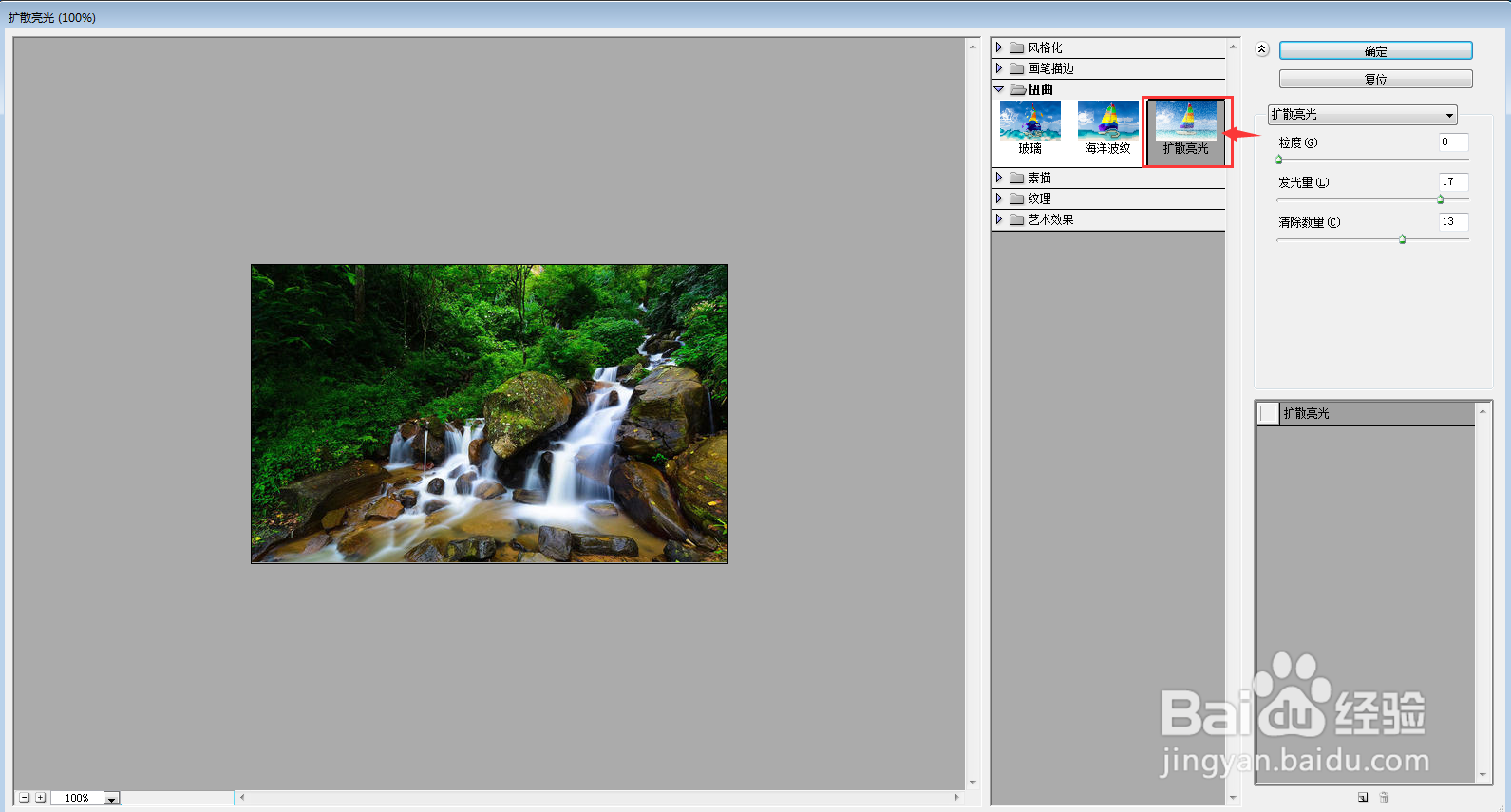
6、设置好参数,按确定;

7、我们就给图片添加上了扩散亮光滤镜特效。

时间:2024-10-13 17:16:27
1、打开photoshop,进入其主界面;

2、按ctrl+O,在打开窗口选中待处理的图片素材,按打开;

3、将图片添加到photoshop中;

4、点击滤镜菜单,在打开的下拉菜单中选择滤镜库;

5、在扭曲文件夹中选择扩散亮光;
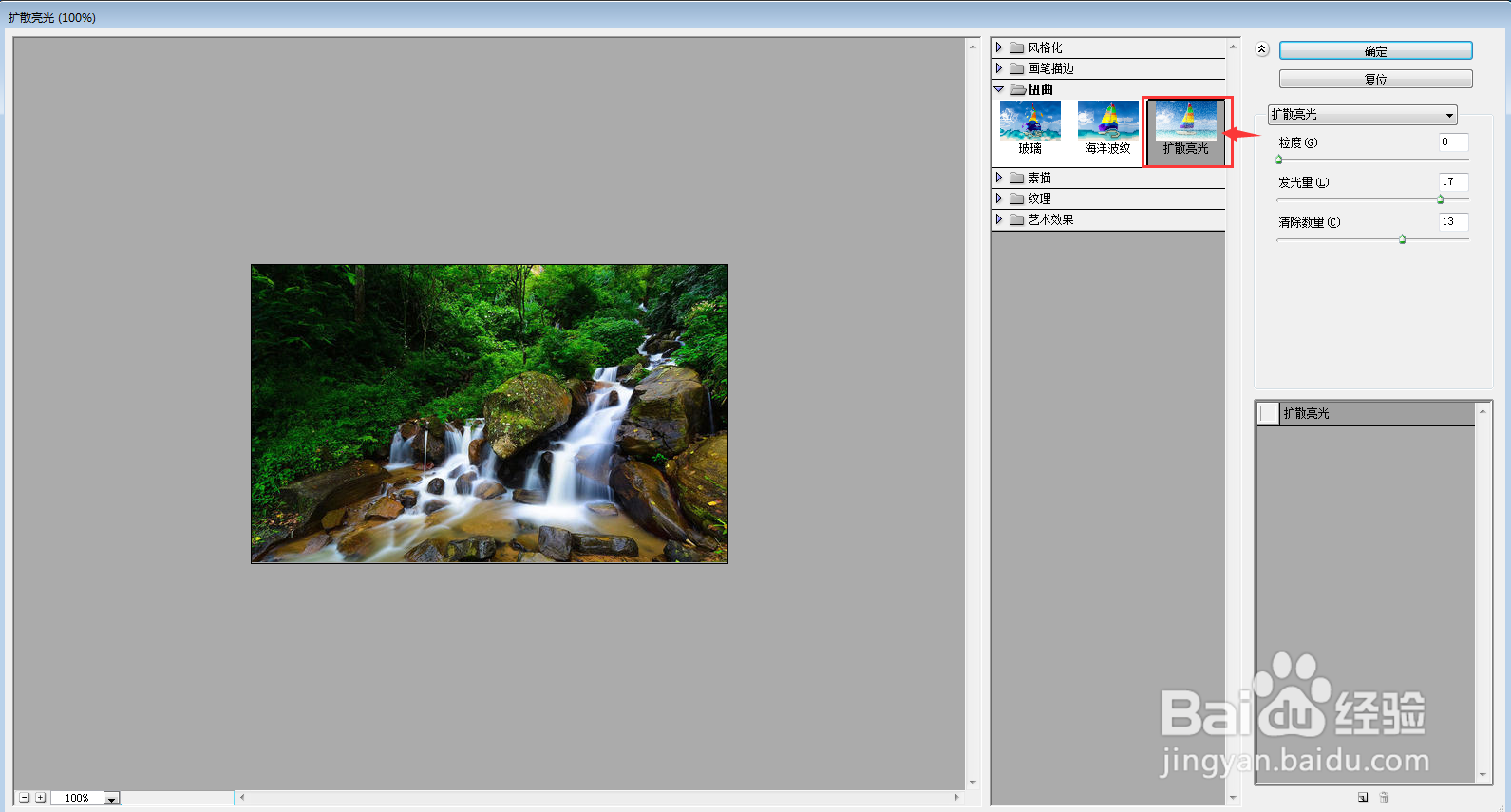
6、设置好参数,按确定;

7、我们就给图片添加上了扩散亮光滤镜特效。

